INNO3DTUNEITOCUTILITY映众显卡超频软件是映众显卡BIOS中不可缺少的一款超频调灯刷,TuneIT超频工具具有简单模式和高级模式两种,分别为用户提供不同的需要,可以帮助玩家将显卡的最大潜能发挥,让您可以免费升级显卡性能,使电脑的性能更好。

映众显卡超频软件基本简介
Inno3DTuneITOCUtility映众显卡超频工具是一款电脑显卡超频软件,由映众显卡官方发布。可以用来检测映众NVIDIA显卡的硬件信息,并对显卡进行超频操作,支持简单模式和高级模式两种超频设置方式,在简单模式中,用户只需简单设置超频幅度即可自动超频,适合普通用户;在高级模式中,用户可自定义显卡的各项参数,适合显卡发烧友使用。
映众显卡超频软件功能
在简易模式下,用户可以通过TuneIT 友好而简单的界面,按2%、5%、10%三档性能提升幅度对显卡的性能进行调节设置,软件将会自动设置相关的参数,以达到用户选择的目标。
在高级模式下,用户可以自行对显卡的核心频率、显存频率、核心电压、风扇转速以及RGB灯等选项进行微调,以达到极限超频等方面的目标。
配备RGB灯的产品,需要通过INNO3D TuneIT OC Utility软件的RGB控制模块进行设置;配备液晶显示器的产品,也需要通过进入INNO3D TuneIT OC Utility软件后激活液晶屏的状态显示功能(需保持软件一直运行)。
此外,软件还提供了刷新BIOS、导入/导出设置等功能,让玩家有全新的使用体验。
映众显卡超频软件特点
1、Inno3D TuneIT OC Utility的界面非常小巧友好,汽车仪表盘式的UI将显卡的基本信息一目了然地反映出来。左右两个大仪表盘分别显示即时的核心与显存频率,GPU核心温度则显示在中间。
2、按下显卡信息检测按键,弹出的窗口将会显示显卡的基础性能,其中GPU Information栏里显示内容包括核心数量(最多可检测4个)、GPU核心即时频率,显存即时频率,GPU即时温度,GPU占用率以及风扇转速。
3、中间部分则是显示GPU芯片名称、流处理器数量、基础频率、Boost频率、显存类型、显存带宽、驱动版本以及BIOS版本等信息。
映众显卡超频软件使用教程
1、Inno3D TuneIT OC Utility的界面非常小巧友好,汽车仪表盘式的UI将显卡的基本信息一目了然地反映出来。左右两个大仪表盘分别显示即时的核心与显存频率,GPU核心温度则显示在中间。
2、按下显卡信息检测按键,弹出的窗口将会显示显卡的基础性能,其中GPU Information栏里显示内容包括核心数量(最多可检测4个)、GPU核心即时频率,显存即时频率,GPU即时温度,GPU占用率以及风扇转速。
3、中间部分则是显示GPU芯片名称、流处理器数量、基础频率、Boost频率、显存类型、显存带宽、驱动版本以及BIOS版本等信息。
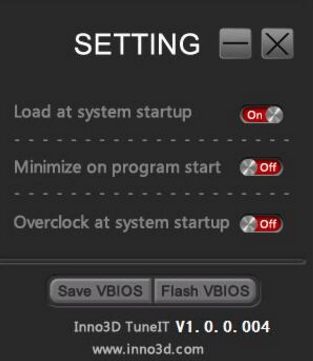
4、在UI中间部分有4个按键,第一个按键为显卡信息检测,可以读取显卡的基础信息;第二个按键为设置按键,用户可以自行设定软件的运行状态,以及刷新显卡BIOS等;第三个与第四个按键则为简单超频模式与高级超频模式的按键。下面会分别为大家介绍这些按键的功能。
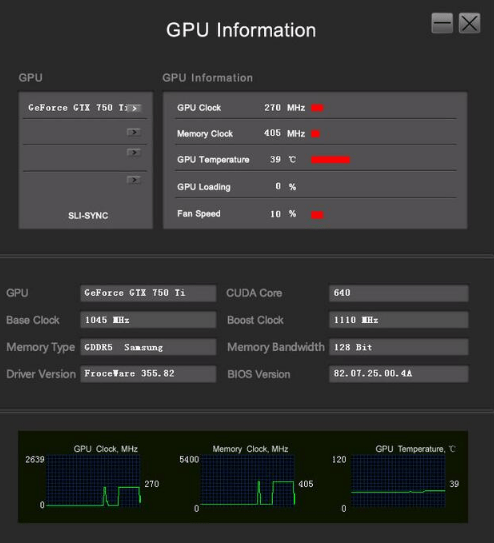
5、选择设置按键后,用户可以在弹出的窗口中选择软件的运行状态,包括:1.随系统自启动;2.启动时自动最小化;3.启动时自超频; 此外,用户还可以通过Save VBIOS与Flash VBIOS来保存以及刷新显卡BIOS。
6、在简易模式下,用户无须了解显卡超频各种繁杂的参数设置,只需要根据自己的要求,选择相应2%、5%、10%的默认超频幅度,然后按“OK”按键就可以了,软件将会自动调整相应的参数以超频。建议用户可以先选择2%、5%的幅度进行超频,待确认显卡运行稳定后,再尝试更高幅度的超频。如超频失败,则需要通过RESET按键设置回默认的频率。
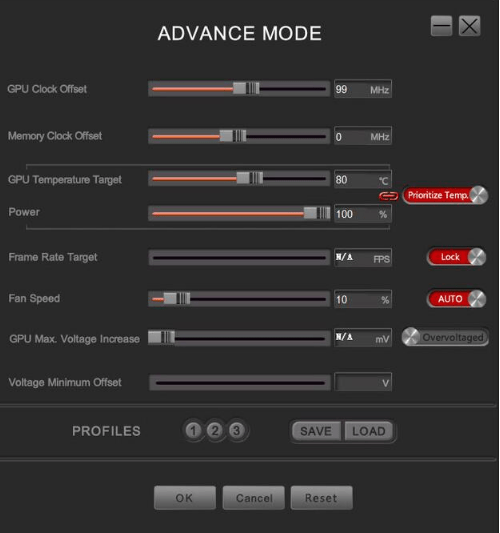
7、在最重要的超频设置方面,Inno3D TuneIT OC Utility提供了2种模式,分别是简易模式(Easy Mode)与高级模式(Advance Mode),分别针对入门级用户以及高级用户。
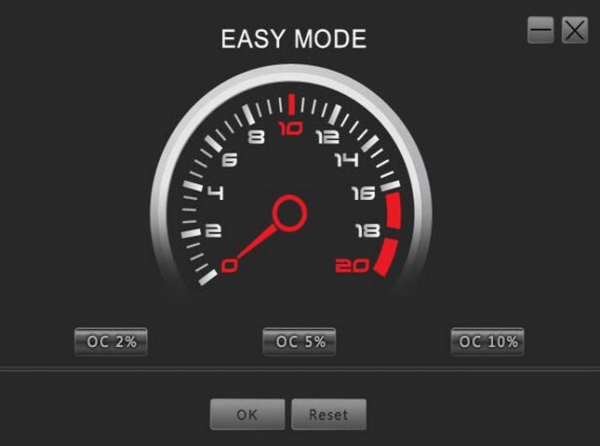
8、高级模式则是针对有一定经验的DIY玩家。在此选项中,DIY玩家可以自行设定显卡核心频率提升幅度(注意:拖动滑块显示的是提升的幅度,而非提升后的数值;如显示为100Mhz,指的是在原来频率上增加了100MHz)、显存频率提升幅度、GPU目标温度、功率、目标帧数、风扇转速、GPU电压。当用户在调整到自己认为适合的超频方案之后,还可以保存这个方案,以便在下次使用时再调出此方案(PROFILES的SAVE与LOAD功能)。当然如果超频失败的话,RESET可以令显卡恢复出厂的频率状态。




 360解压缩软件2023
360解压缩软件2023 看图王2345下载|2345看图王电脑版 v10.9官方免费版
看图王2345下载|2345看图王电脑版 v10.9官方免费版 WPS Office 2019免费办公软件
WPS Office 2019免费办公软件 QQ浏览器2023 v11.5绿色版精简版(去广告纯净版)
QQ浏览器2023 v11.5绿色版精简版(去广告纯净版) 下载酷我音乐盒2023
下载酷我音乐盒2023 酷狗音乐播放器|酷狗音乐下载安装 V2023官方版
酷狗音乐播放器|酷狗音乐下载安装 V2023官方版 360驱动大师离线版|360驱动大师网卡版官方下载 v2023
360驱动大师离线版|360驱动大师网卡版官方下载 v2023 【360极速浏览器】 360浏览器极速版(360急速浏览器) V2023正式版
【360极速浏览器】 360浏览器极速版(360急速浏览器) V2023正式版 【360浏览器】360安全浏览器下载 官方免费版2023 v14.1.1012.0
【360浏览器】360安全浏览器下载 官方免费版2023 v14.1.1012.0 【优酷下载】优酷播放器_优酷客户端 2019官方最新版
【优酷下载】优酷播放器_优酷客户端 2019官方最新版 腾讯视频播放器2023官方版
腾讯视频播放器2023官方版 【下载爱奇艺播放器】爱奇艺视频播放器电脑版 2022官方版
【下载爱奇艺播放器】爱奇艺视频播放器电脑版 2022官方版 2345加速浏览器(安全版) V10.27.0官方最新版
2345加速浏览器(安全版) V10.27.0官方最新版 【QQ电脑管家】腾讯电脑管家官方最新版 2024
【QQ电脑管家】腾讯电脑管家官方最新版 2024 360安全卫士下载【360卫士官方最新版】2023_v14.0
360安全卫士下载【360卫士官方最新版】2023_v14.0